
Inhoud
Hier is een handleiding voor het gebruik van Apple Pay op het web met iOS 10.
Apple Pay is een zeer welkome toevoeging aan de iOS's Portemonnee systeem en stelt gebruikers nu in staat hun debetkaarten toe te voegen aan de Wallet en ze onderweg te gebruiken. Met iOS 10 werd ondersteuning toegevoegd om Apple Pay om de. Te gebruiken web als een vorm van betaling.
Hoewel het automatisch invullen van creditcards al enige tijd een beschikbare betalingsoptie is, zou u toch verplicht zijn om CVV-informatie in te vullen en wat niet wanneer u online aankopen doet in Safari.
Met iOS 10 heeft Apple nu de mogelijkheid toegevoegd om uw Apple Pay-kaarten te gebruiken op ondersteunde websites!
Hoe Apple Pay op internet te gebruiken
Dit zijn de stappen die u neemt om ervoor te zorgen dat Apple Pay werkt voor internetgebruik.
Bekijk de bovenstaande video om te leren hoe u uw Apple Pay-kaarten kunt gebruiken voor online bestellingen.
Apple Pay instellen
Het meest belangrijk stap is om ervoor te zorgen dat je bent gebruik makend van Apple Pay momenteel. Het openen van de Portemonnee applicatie laat je toe om te zien of je al een hebt toegevoegd Debiteren kaart ernaar toe. Deze stap wordt meestal gevraagd tijdens de installatie van een nieuwe telefoon, dus misschien hebt u deze al toegevoegd.
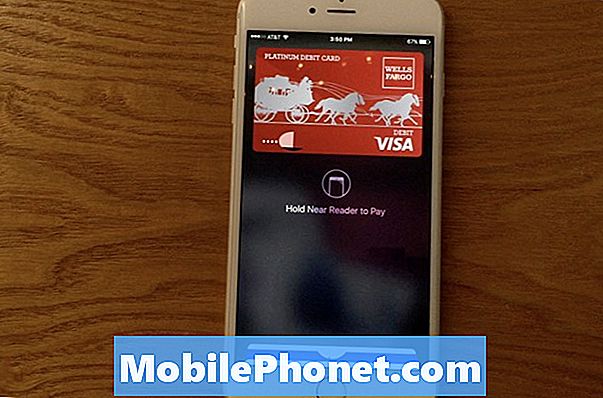
De kaart moet verschijnen als een bruikbare betaalpas als deze is toegevoegd maar zorg er wel voor dat u dit doet Voeg een toe als het momenteel niet verschijnt. Na je bank valideert uw kaart, bent u klaar om deze te gebruiken voor Apple Pay-aankopen.
Dubbel aantikken je vergrendelde iPhone-scherm onthult je Wallet en staat je toe om aankopen te doen met jouw Tik op ID voor verificatie.
Apple Pay op internet gebruiken
Nu je een beschikbare betaalmethode voor Apple Pay hebt, kun je dit gebruiken om aankoop items van ondersteund online retailers. De Apple Online Store ondersteunt natuurlijk deze functie onmiddellijk, zodat u items kunt kopen die u normaal zou doen met behulp van uw opgeslagen Apple Pay-kaart.
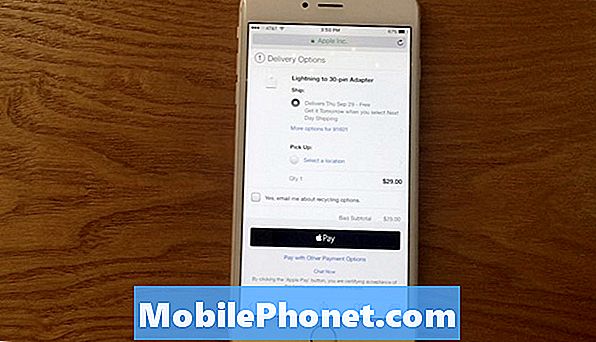
Wanneer u de betaaloptie op uw ondersteunde website bereikt, ziet u Apple Pay als een keuze. Net als bij het persoonlijk gebruiken van Apple Pay, zal het apparaat je Touch ID-authenticatie vragen compleet de aankoop.

Apple Pay is een manier van betalen die Apple zeker voor beide gebruikers probeert te pushen gemak en veiligheid. Met een kunnen authenticeren vingerafdruk is een veel veiliger methode dan simpelweg toegang hebben tot een pincode of accountinformatie. Het online gebruiken van deze tool zal de online winkelervaring voor iPhone-gebruikers verminderen en zal waarschijnlijk blijven bloeien naar alle online retailers als een uitvoerbare checkout-ervaring.
Wat is er nieuw in iOS 11.4.1




























